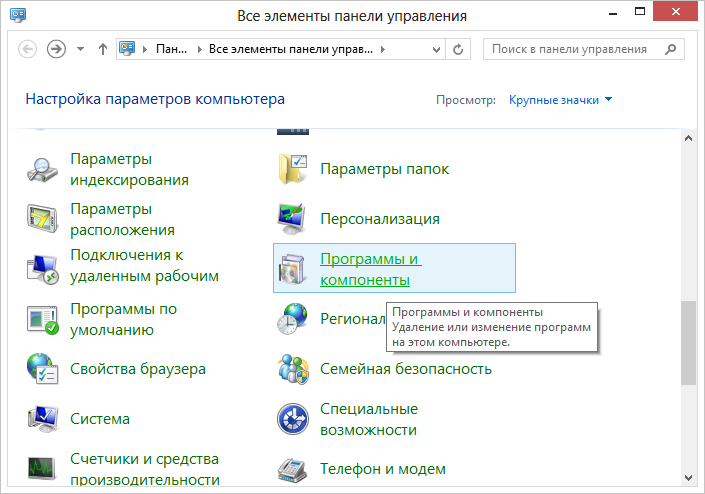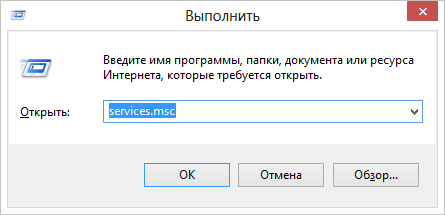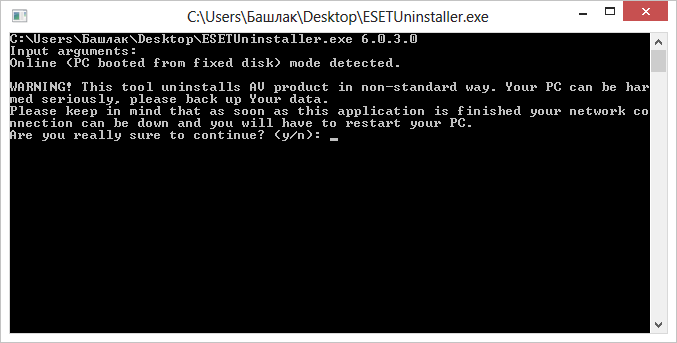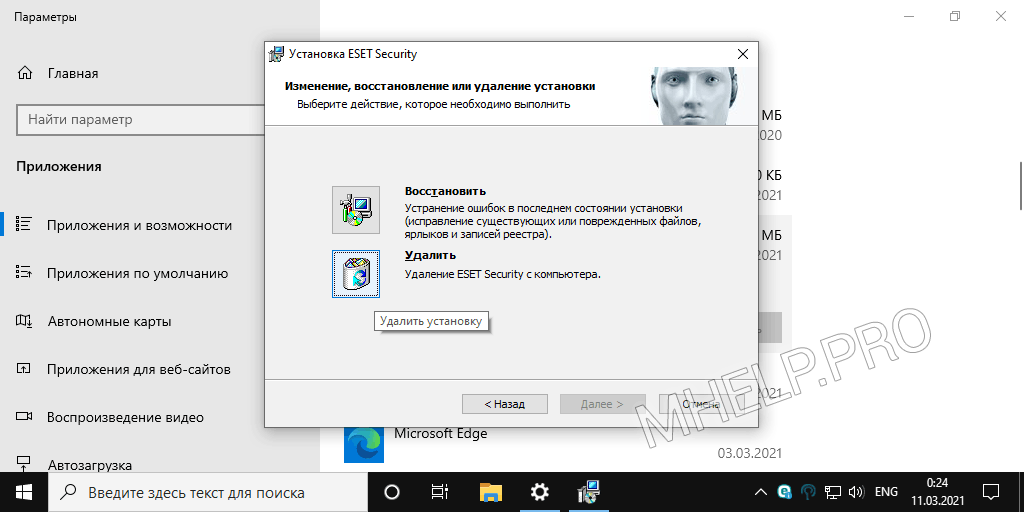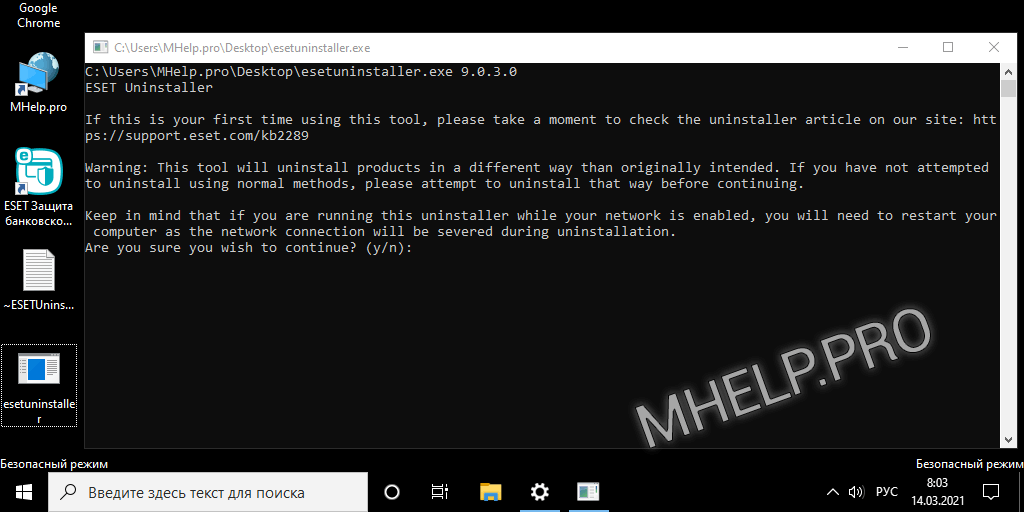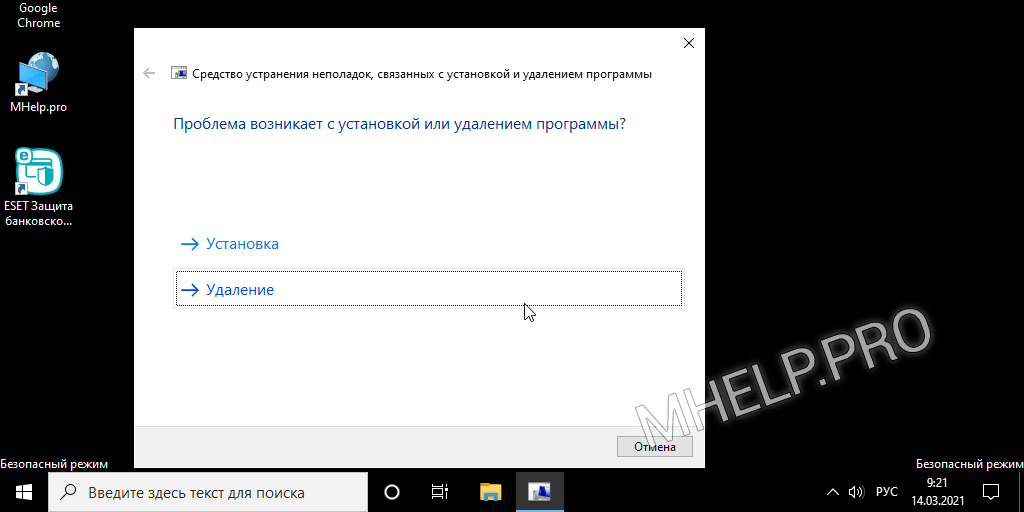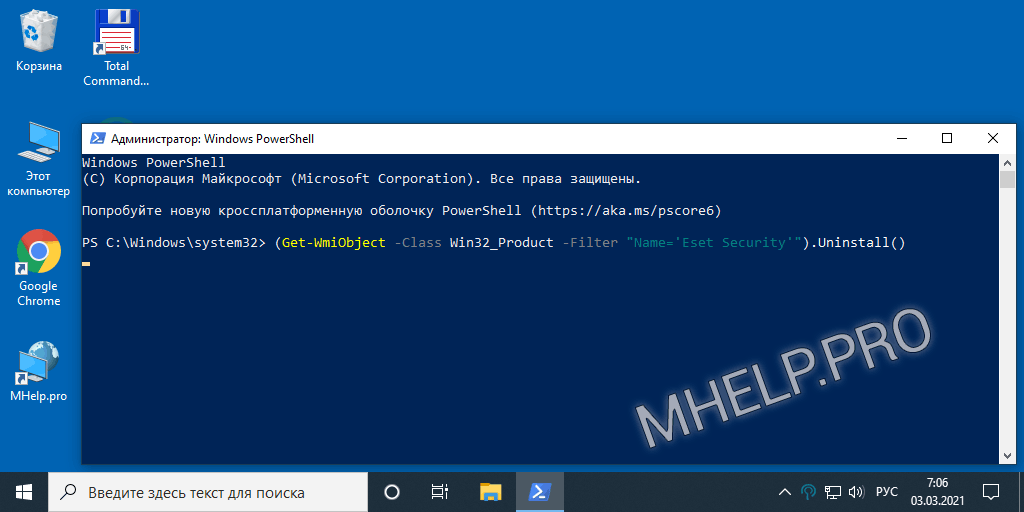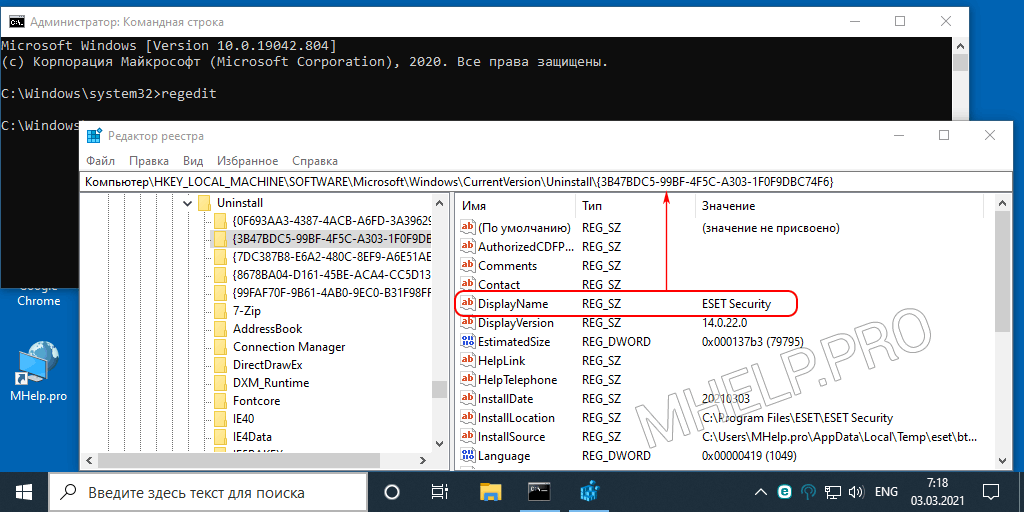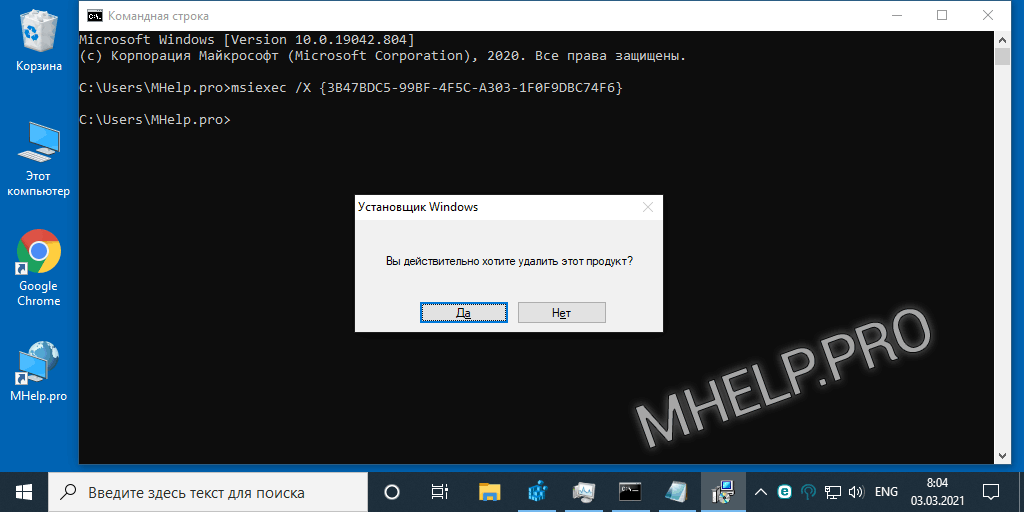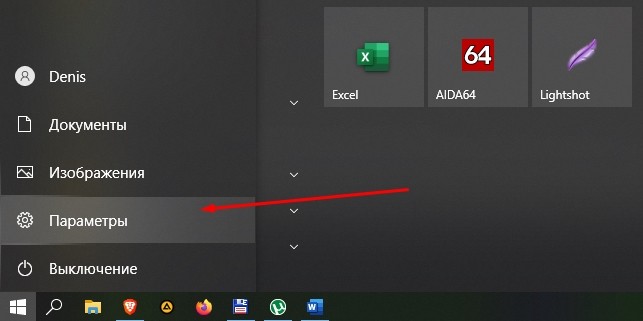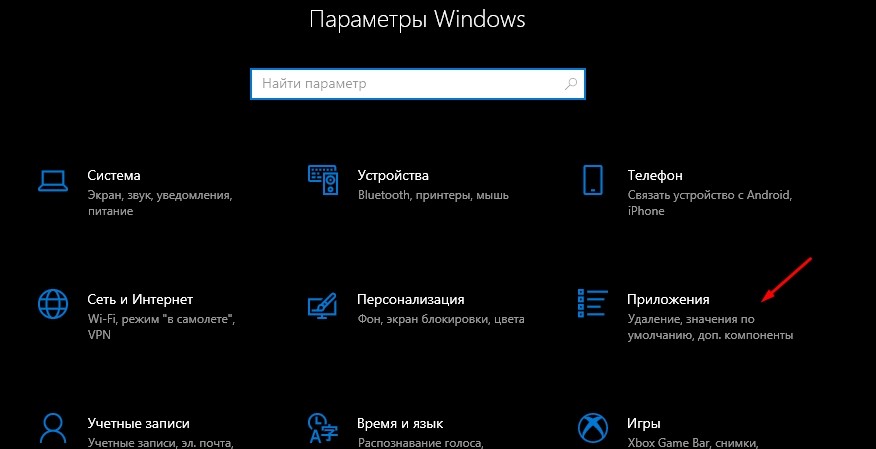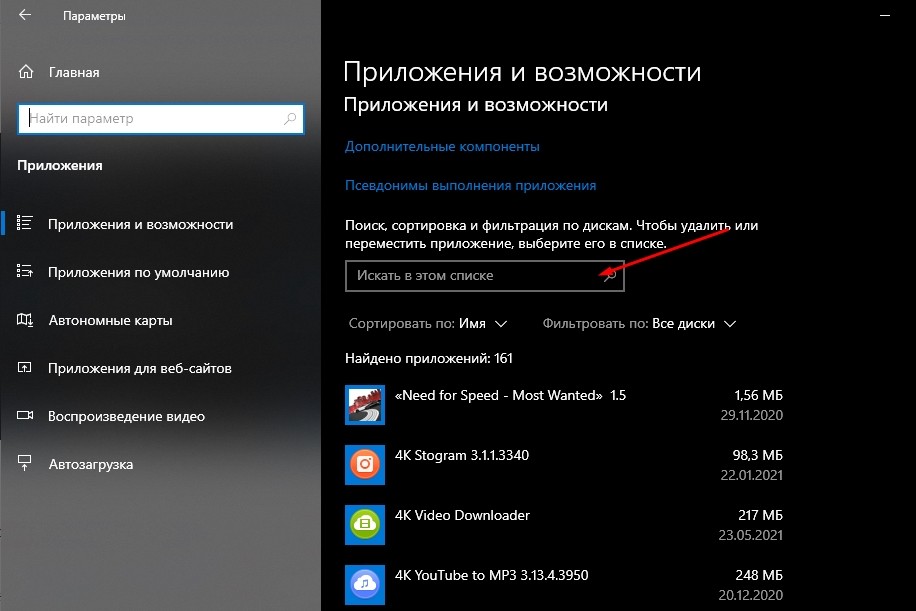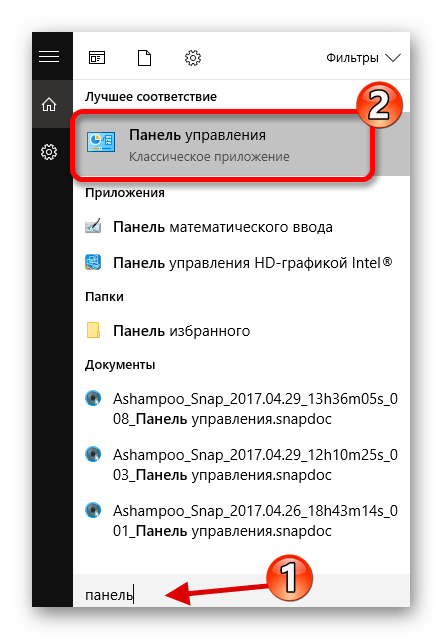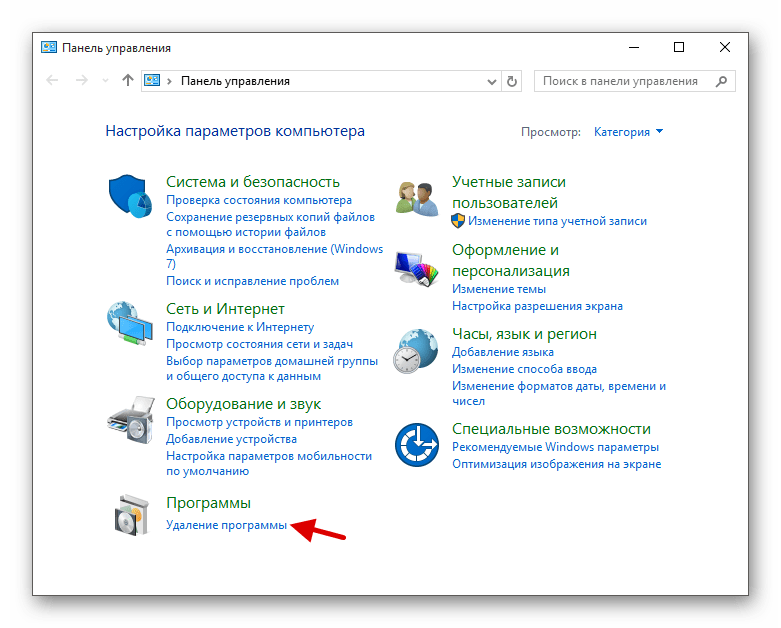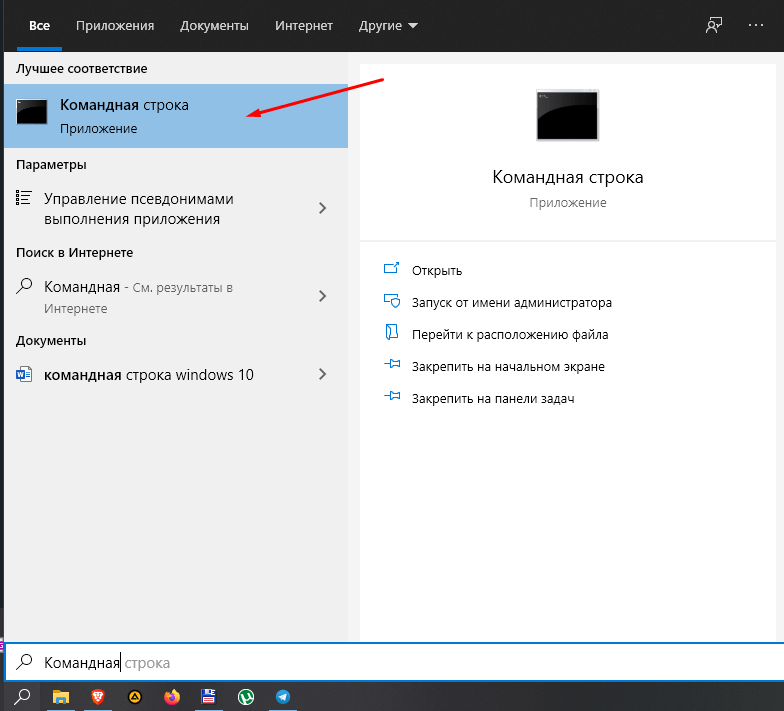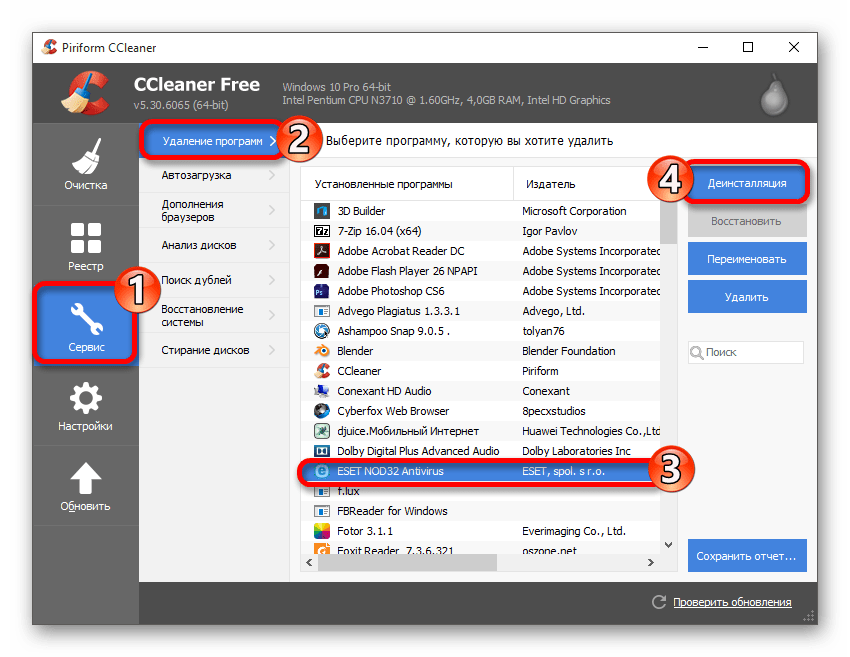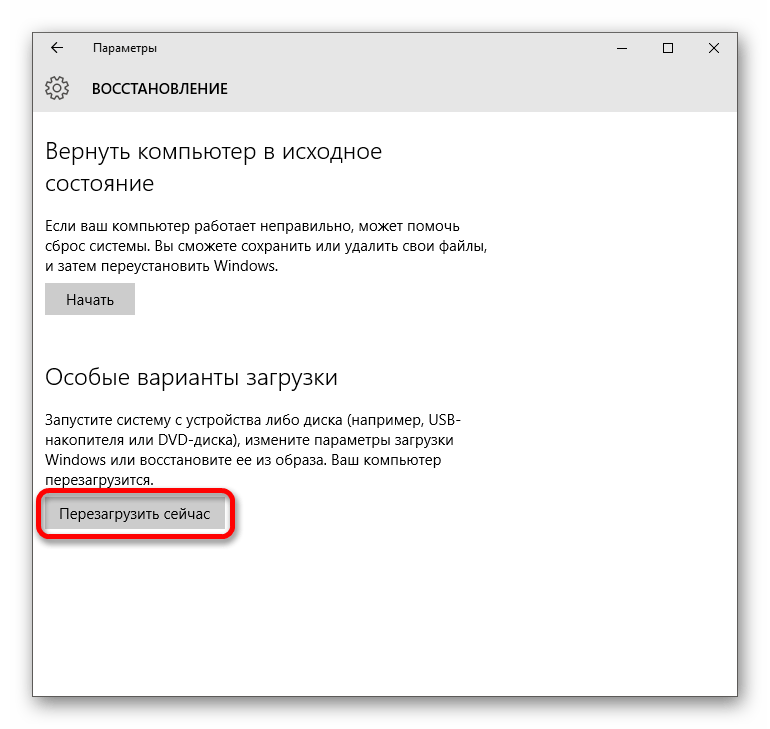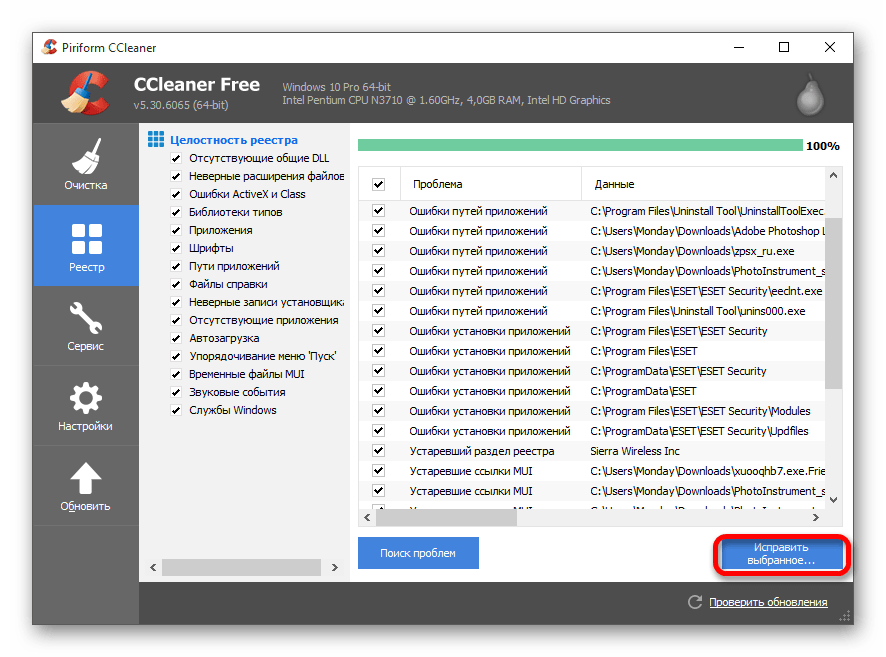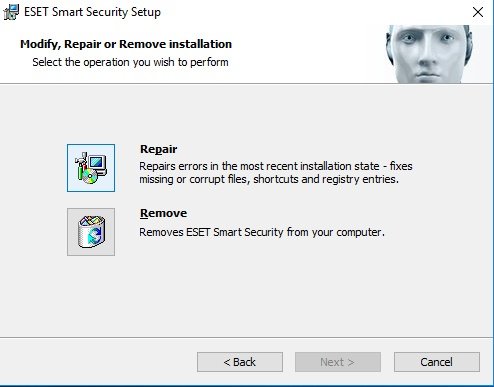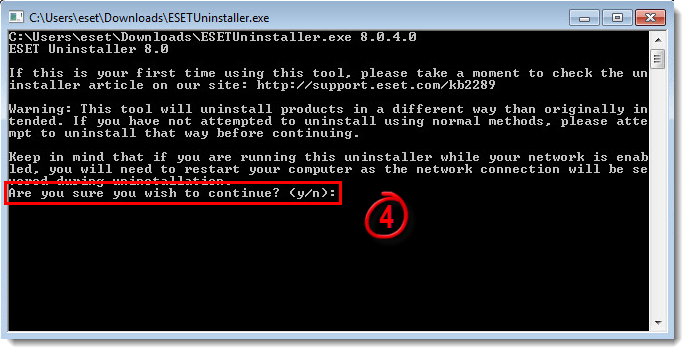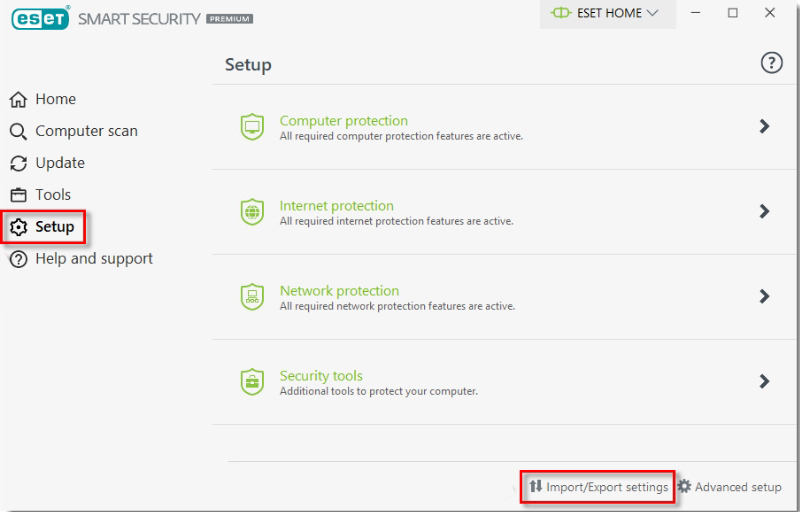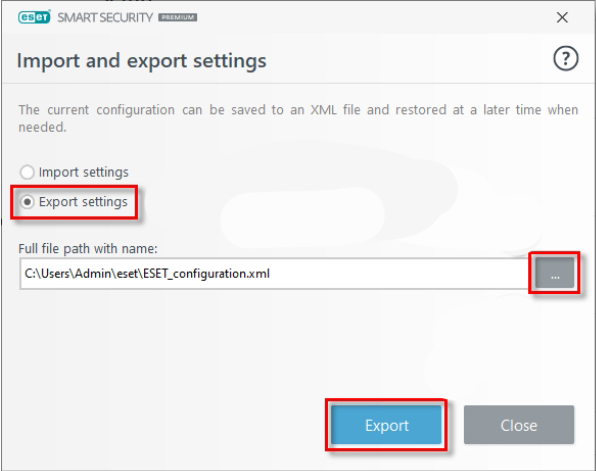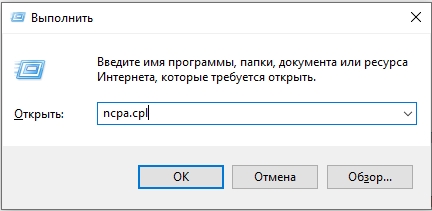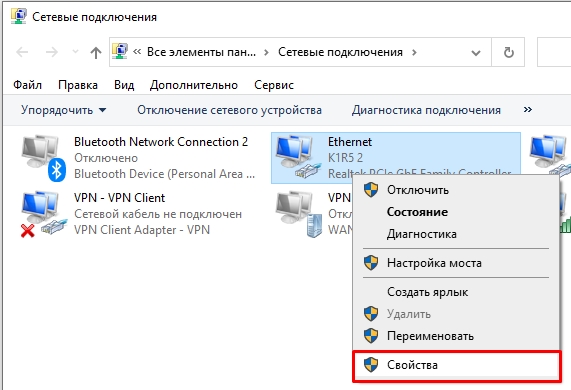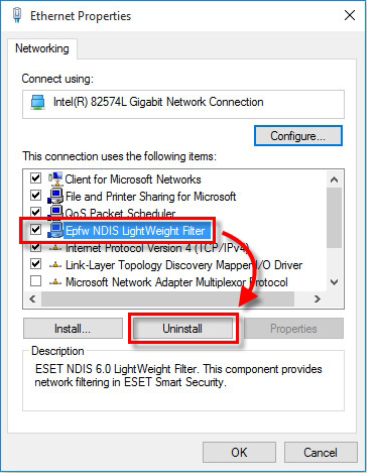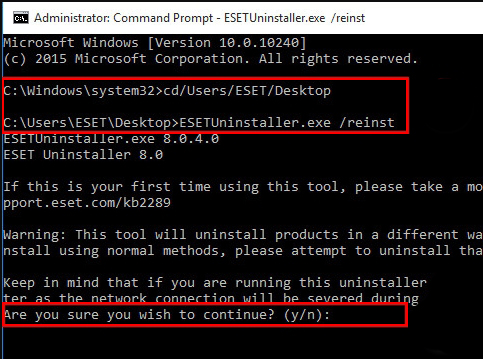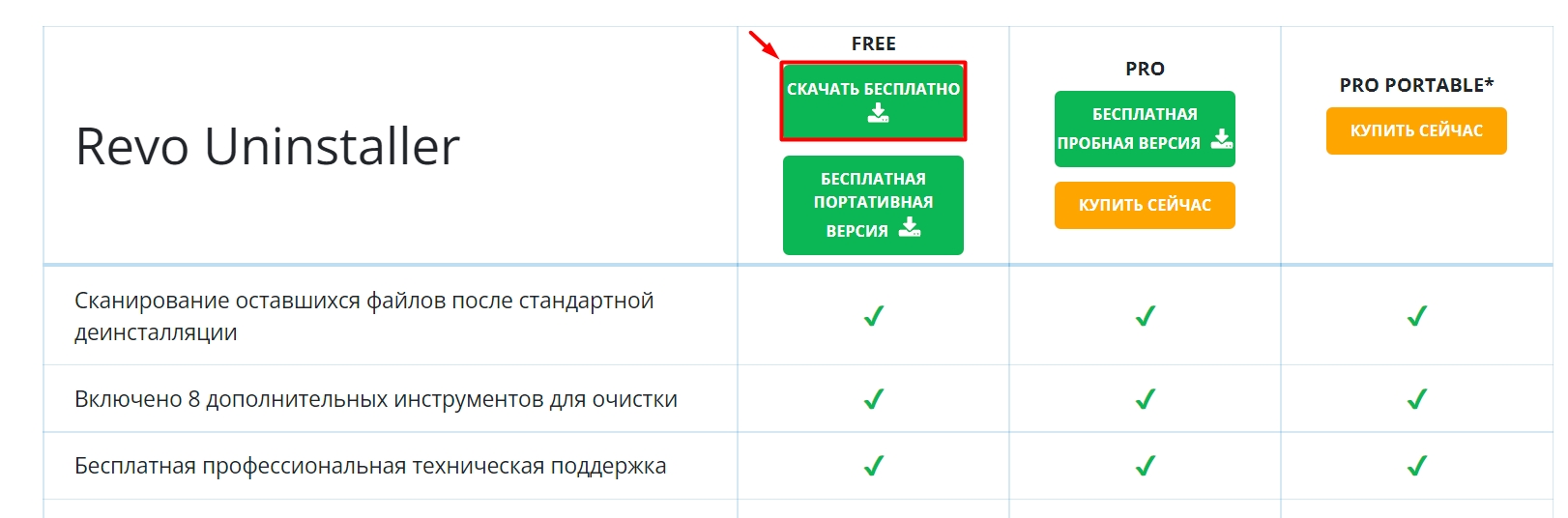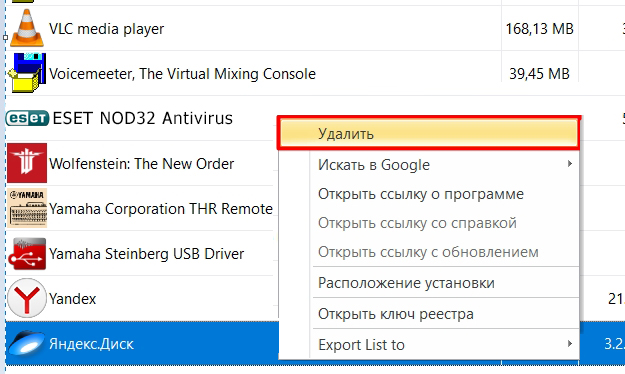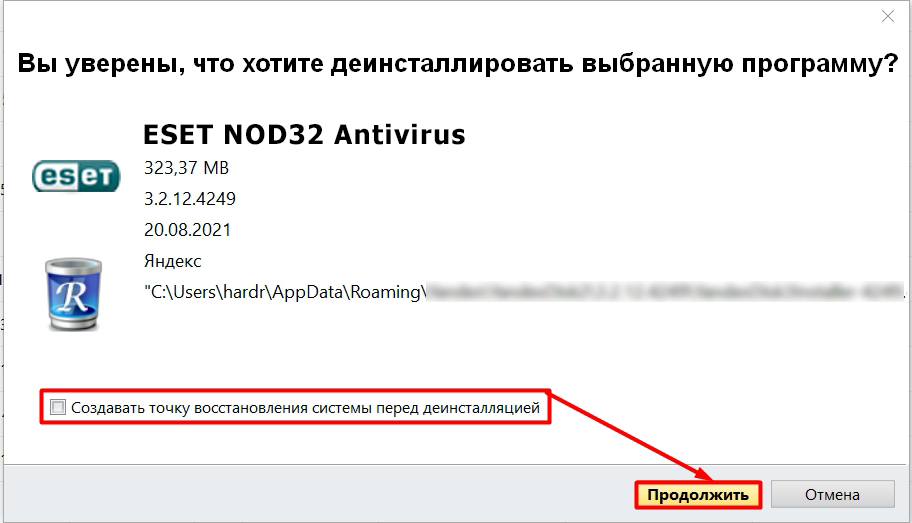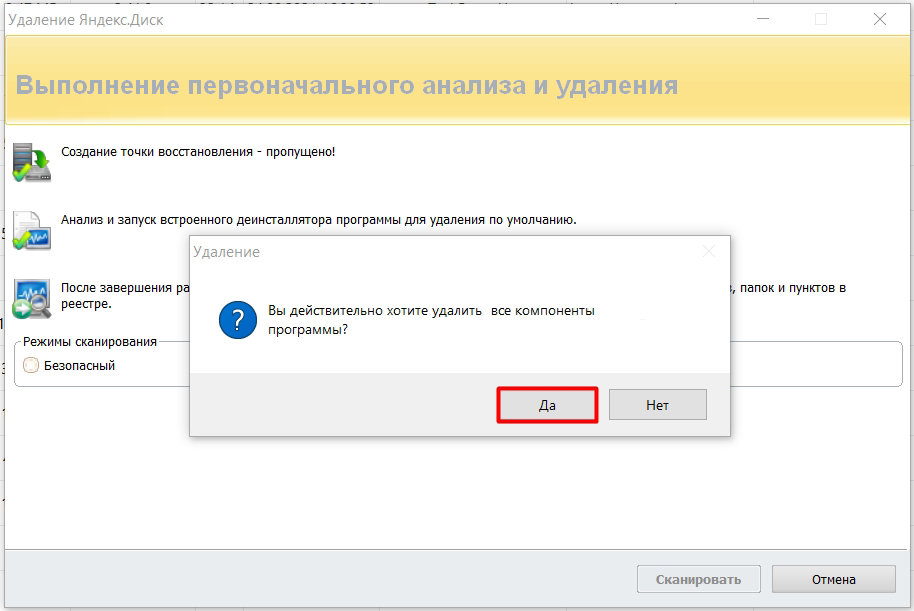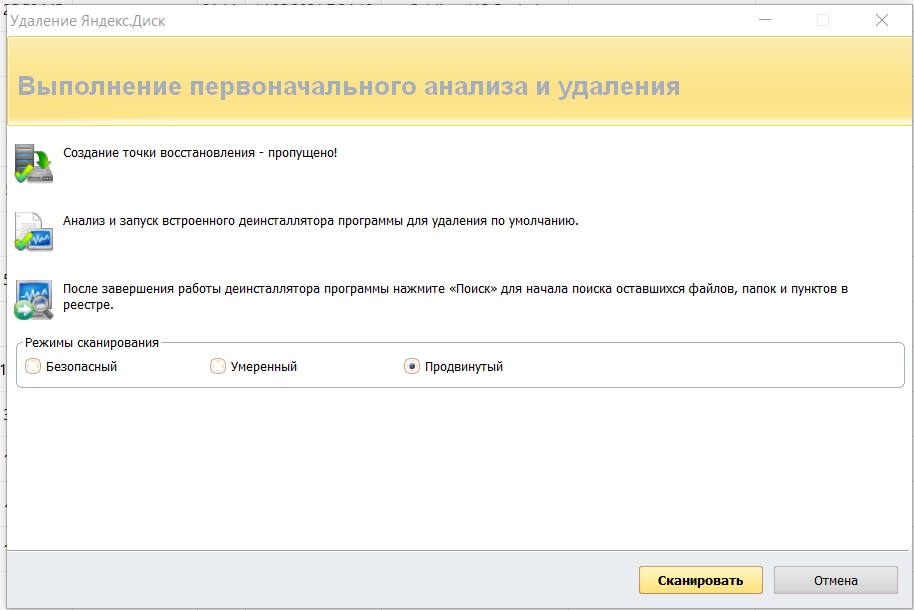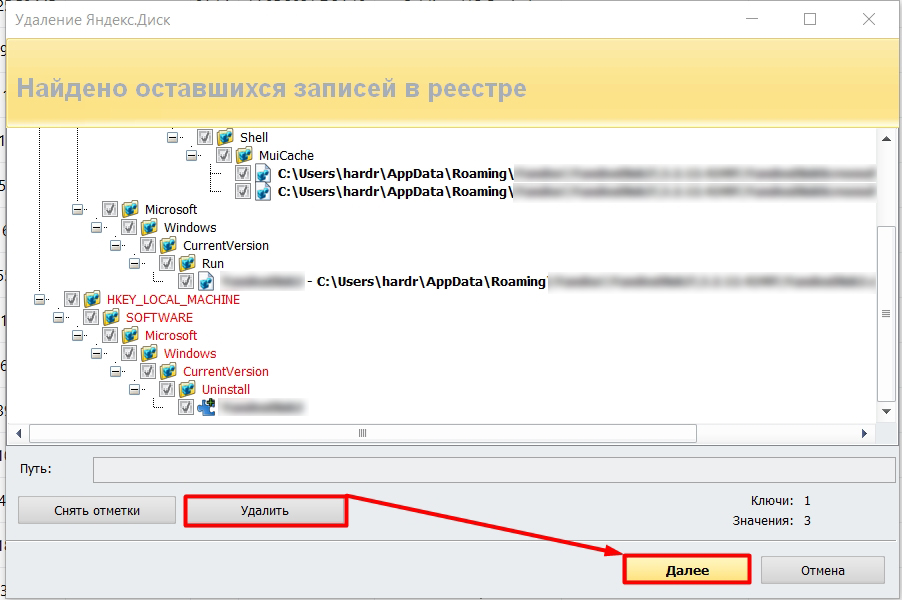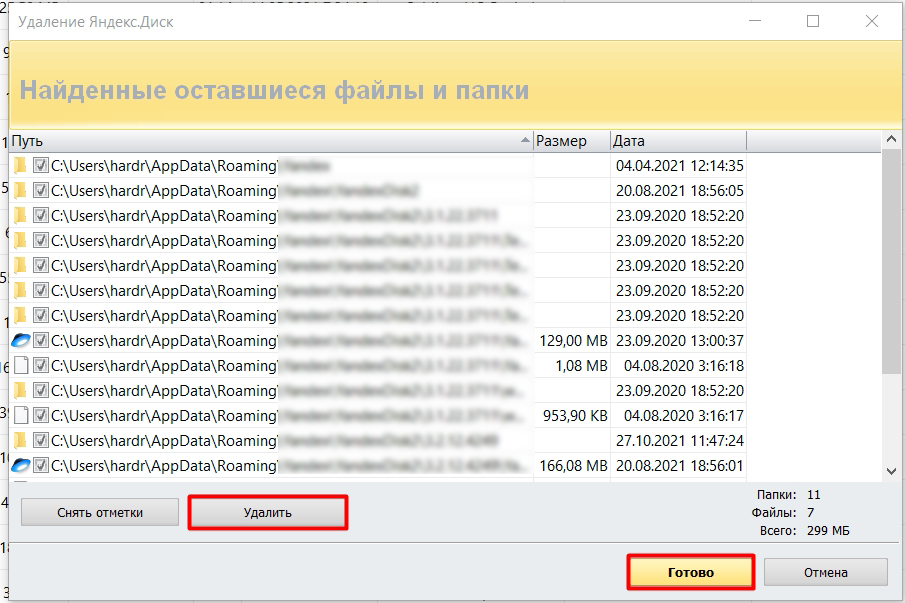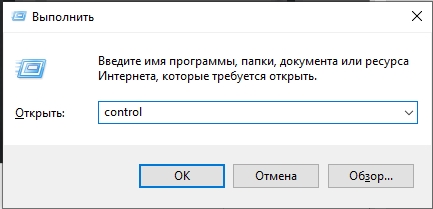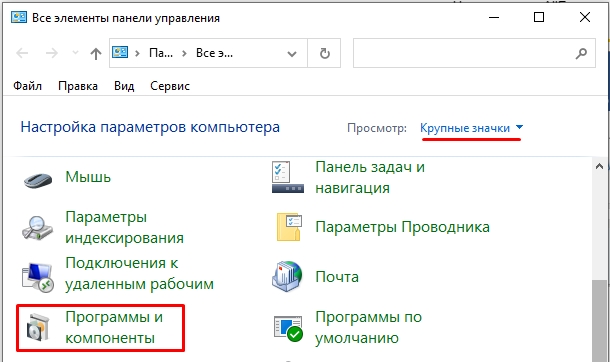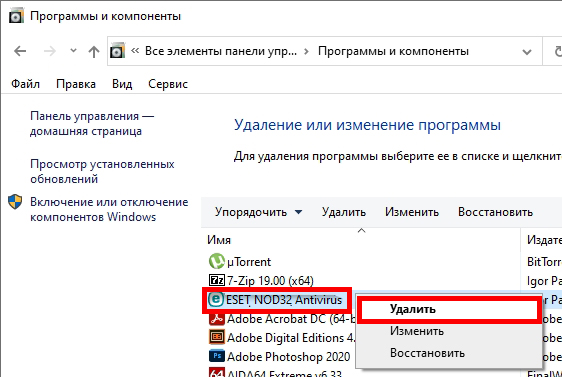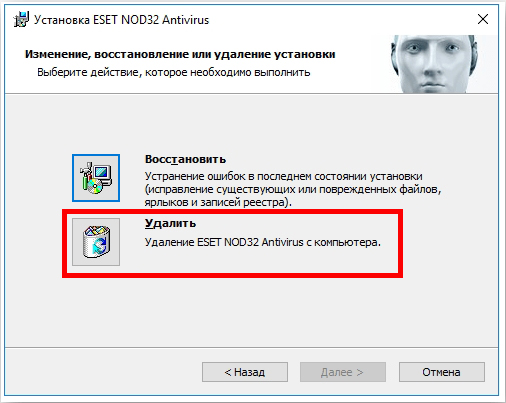См. также: Как полностью удалить антивирус с компьютера
Удаление антивируса ESET NOD32 и Smart Security стандартными методами
Первый способ, который следует использовать для удаления любой антивирусной программы — это вход в панель управления Windows, выбор пункта «Программы и компоненты» (Windows 8 и Windows 7) или «Установка и удаление программ» (Windows XP). (В Windows 8 Вы также можете открыть список «Все приложения» на начальном экране, кликнуть правой кнопкой мыши по антивирусу ESET и выбрать в нижней панели действий пункт «Удалить».)
После этого выберите в списке установленных программ Ваш антивирусный продукт ESET и нажмите кнопку «Удалить/Изменить» вверху списка. Запустится мастер установки и удаления продуктов Eset — вам достаточно просто следовать его указаниям. Если же он не запустился, выдал ошибку при удалении антивируса или произошло что-то еще, что помешало довести начатое до конца — читаем далее.
Возможные ошибки при удалении антивирусов ESET и способ их решения
При удалении, а также при установке ESET NOD32 Antivirus и ESET Smart Security могут возникать самые различные ошибки, рассмотрим наиболее распространенные из них, а также способы исправления этих ошибок.
Установка не удалась: откат действия, базовый механизм фильтрации отсутствует
Данная ошибка наиболее распространена на различных пиратских версиях Windows 7 и Windows 8: в сборках, в которых некоторые службы по молчанию отключены, якобы за ненужностью. Кроме этого, данные службы могут отключаться разным вредоносным программным обеспечением. Помимо указанной ошибки, могут появляться следующие сообщения:
- Службы не запущены
- Компьютер не был перезагружен после удаления программы
- Произошла ошибка при запуске служб
При возникновении данной ошибки, зайдите в панель управления Windows 8 или Windows 7, выберите пункт «Администрирование» (Если у Вас включен просмотр по категориям, включите крупные или мелкие значки, чтобы увидеть этот пункт), затем в папке Администрирование выберите «Службы». Также запустить просмотр служб Windows можно нажав Win + R на клавиатуре и введя в окно «Выполнить» команду services.msc.
Найдите в списке служб пункт «Служба базовой фильтрации» и проверьте, запущена ли она. В случае, если служба отключена, кликните по ней правой кнопкой мыши, выберите пункт «Свойства», затем в пункте «Тип запуска» укажите «Автоматически». Сохраните изменения и перезагрузите компьютер, после чего попробуйте удалить или установить ESET снова.
Код ошибки 2350
Данная ошибка может возникнуть как при установке, так и при удалении антивируса ESET NOD32 или Smart Security. Здесь я напишу о том, что делать, если из-за ошибки с кодом 2350 не удается удалить антивирус с компьютера. Если проблема при установке — возможны и другие варианты решения.
- Запустите командную строку от имени администратора. (Зайти в «Пуск» —«Программы» — «Стандартные», нажать правой кнопкой мыши по «Командная строка» и выбрать пункт «Запуск от имени администратора». Введите по порядку две команды, нажимая после каждой Enter.
- MSIExec /unregister
- MSIExec /regserver
- После этого перезагрузите компьютер и попробуйте удалить антивирус стандартными средствами Windows снова.
В этот раз удаление должно пройти успешно. Если же нет, то продолжаем читать это руководство.
При удалении программы произошла ошибка. Возможно удаление уже было совершено
Такая ошибка возникает, когда сначала Вы пробовали удалить антивирус ESET неправильно — просто удалив соответствующую папку с компьютера, чего делать ни в коем случае нельзя. Если же все-таки это произошло, то поступаем следующим образом:
- Отключаем все процессы и службы NOD32 в компьютере — через диспетчер задач и управление службами Windows в панели управления
- Убираем все файлы антивируса из автозагрузки (Nod32krn.exe, Nod32kui.exe) и другие
- Пробуем окончательно удалить каталог ESET. Если не удаляется, используем утилиту Unlocker.
- Используем утилиту CCleaner для того, чтобы убрать из реестра Windows все значения, имеющие отношение к антивирусу.
Стоит отметить, что несмотря на это в системе могут остаться файлы данного антивируса. Как это повлияет на работу в дальнейшем, в частности на установку другого антивируса — неизвестно.
Еще один возможный вариант решения данной ошибки — заново установить ту же версию антивируса NOD32, после чего удалить ее правильно.
Ресурс с установочными файлами недоступен 1606
Если у Вас возникают следующие ошибки при удалении антивируса ESET с компьютера:
- Нужный файл находится на сетевом ресурсе, который сейчас не доступен
- Ресурс с установочными файлами для этого продукта недоступен. Проверьте существование ресурса и доступ к нему
То поступаем следующим образом:
Заходим в пуск — панель управления — система — дополнительные параметры система и открываем вкладку «Дополнительно». Здесь следует зайти в пункт Переменные среды. Найдите две переменные, указывающие путь к временным файлам: TEMP и TMP и задайте им значение %USERPROFILE%\AppData\Local\Temp, также можно указать и еще одно значение C:\WINDOWS\TEMP. После этого, удалите все содержимое этих двух папок (первая находится в C:\Users\Ваше_имя_пользователя), перезагрузите компьютер и попробуйте удалить антивирус снова.
Удаление антивируса с помощью специальной утилиты ESET Uninstaller
Ну и последний способ, чтобы полностью удалить антивирусы NOD32 или ESET Smart Security с Вашего компьютера, если ничто другое Вам не помогло — использовать специальную официальную программу от ESET для этих целей. Полное описание процедуры удаления с помощью данной утилиты, а также ссылка, по которой Вы можете скачать ее доступны на этой странице этой странице
Программу ESET Uninstaller следует запускать только в безопасном режиме, о том, как зайти в безопасный режим в Windows 7 написано по ссылке, а вот инструкция, как зайти в безопасный режим Windows 8.
В дальнейшем, для удаления антивируса просто следуйте указаниям на официальном сайте ESET. При удалении антивирусных продуктов с помощью ESET Uninstaller возможен сброс сетевых настроек системы, а также появление ошибок реестра Windows, будьте осторожны при применении и внимательно читайте руководство.
Несколько способов удалить NOD32 Антивирус и NOD32 Internet Security в Windows 10.
Содержание
- Стандартный способ удалить NOD32
- Как удалить NOD32 вручную (утилита esetuninstaller)
- Как удалить NOD32 используя Microsoft Troubleshooter
- Как удалить NOD32 используя PowerShell
- Как удалить NOD32 используя Командную строку
- Видео
Статья на других языках
Рекомендуемый способ удалить антивирус Eset NOD32:
- Откройте список установленных программ;
- Выберите Eset Security и нажмите кнопку Изменить;
- В окне Установка Eset Security нажмите кнопку Далее;
- Выберите пункт Удалить (Удаление Eset Security с компьютера) и нажмите кнопку Удалить.
После завершения удаления, перезагрузите компьютер.
Как удалить NOD32 вручную (утилита esetuninstaller)
В большинстве случаев удаление программ ESET завершается успешно при использовании стандартных средств удаления программ Windows. Однако, если установка программы была завершена некорректно, если удаление программы было произведено вручную, либо с помощью стороннего ПО, может потребоваться использование специальной утилиты для удаления — Eset Uninstaller. Использование утилиты также потребуется в случае переустановки программы, если в её работе возникают сбои, связанные с некорректной установкой.
EsetUninstaller — это официальная утилита для удаления программ Eset NOD32 (Антивирус Eset NOD32, Eset NOD32 и др.). Используется при неудачной попытке стандартных средств удаления программ Windows.
Чтобы удалить антивирус Eset NOD32 вручную, выполните:
- Скачайте утилиту удаления Eset Uninstaller;
- Запустите Windows в Безопасном режиме;
- Запустите утилиту esetuninstaller и нажмите кнопку Y (на клавиатуре), в начальном окне программы;
- Введите номер найденного продукта Eset который вы хотите удалить;
- Согласитесь с началом процедуры удаления (нажмите на клавиатуре кнопку Y);
Антивирус Eset NOD32 (Internet Security) успешно удален с вашего компьютера, перезагрузите компьютер.
Как удалить NOD32 используя Microsoft Troubleshooter
Еще один вариант удалить антивирусы Eset NOD32, использование утилиты Microsoft Troubleshooter (Microsoft Program Install and Uninstall)
Microsoft Program Install and Uninstall — это средство устранения неполадок, связанных с установкой и удалением программ, помогает автоматически устранять неполадки, которые блокируют установку или удаление программ. Кроме того, оно восстанавливает поврежденные разделы реестра.
Служба поддержки Microsoft Windows
Для удаления антивируса Eset NOD32 с компьютера, выполните следующие шаги:
- Скачайте утилиту Microsoft Program Install and Uninstall;
- Запустите Windows в Безопасном режиме;
- В начальном окне нажмите Далее;
- Выберите пункт Удаление;
- Выберите в списке программ Eset Security и нажмите кнопку Далее;
- Выберите пункт Да, попробовать удалить и ожидайте окончания процесса удаления программы;
Нажмите Закрыть средство устранения неполадок и перезагрузите компьютер, программа успешно удалена.
Как удалить NOD32 используя PowerShell
В некоторых случаях, для удаления программ Eset NOD32 предпочтительным способом будет удаление с помощью Windows PowerShell.
Чтобы удалить Антивирус Eset NOD32 (Internet Security) используя PowerShell, выполните:
- Запустите PowerShell с правами администратора;
- Введите команду удаления:
(Get-WmiObject -Class Win32_Product -Filter "Name='Eset Security'").Uninstall()
После завершении работы скрипта, система перезагрузится автоматически. Программа успешно удалена.
Как удалить NOD32 используя Командную строку
Еще один способ удаления программ Eset — использование командной строки Windows (CMD).
Чтобы удалить NOD32 с помощью CMD, выполните:
- Запустите командную строку от имени администратора;
- Введите команду запуска редактора реестра regedit и нажмите Enter;
- Откройте раздел реестра HKEY_LOCAL_MACHINE\SOFTWARE\Microsoft\Windows\CurrentVersion\Uninstall;
- Найдите строку в которой параметр DisplayName содержит запись Eset Security;
- Из адресной строки редактора реестра скопируйте текст — ключ программы (между фигурными скобками);
- Выполните команду удаления программы msiexec с ключом программы:
msiexec /X {3B47BDC5-99BF-4F5C-A303-1F0F9DBC74F6}
- В окне Установщик Windows, согласитесь с удалением продукта, нажмите кнопку Да.
- Согласитесь с дальнейшими вопросами и ожидайте окончания процесса удаления программ Eset NOD32.
- Согласитесь с перезапуском операционной системы для внесения изменений.
После перезагрузки системы, программа успешно удалена.
Видео
Смотрите видео «5 способов удалить антивирус Eset NOD32» на нашем канале Youtube.
? Как удалить антивирус Eset NOD32 (пример NOD32 Internet Security), обсуждалось в этой статье. Надеюсь вы выбрали подходящий способ и смогли полностью удалить Eset NOD32 (антивирус, Internet Security, Smart Security и др.). Однако, если вы столкнетесь с каким-то проблемами при настройке, не стесняйтесь написать в комментариях. Я постараюсь помочь.
Программа ESET NOD32 является основным средством защиты для многих пользователей ПК. У нее есть ряд преимуществ в сравнении с другими антивирусами, но в то же время утилита не лишена недостатков. Поэтому после установки и некоторого времени использования может встать вопрос, как удалить ESET NOD32 Antivirus с компьютера на операционной системе Windows 10. Операция выполняется несколькими способами в зависимости от предпочтений пользователя.
Стандартные средства
Чтобы избавиться от надоевшего софта, совершенно не обязательно искать в интернете деинсталляторы. Все, что может потребоваться при выполнении операции, уже есть на компьютере с Windows 10:
- Щелкните ПКМ по иконке «Пуск» для перехода в одноименное меню.
- Откройте «Параметры» (ярлык в форме шестеренки).
- Перейдите в раздел «Приложения».
- В первой вкладке отыщите антивирус.
- Кликните по названию программы, а затем нажмите на кнопку «Удалить».
После выполнения указанных действий запустится деинсталлятор, где останется лишь подтвердить свои намерения. А при необходимости можно воспользоваться другим похожим вариантом удаления:
- Через поисковую строку Windows найдите и запустите «Панель управления».
- Перейдите в раздел «Программы», а затем – «Удаление программы».
- Отыщите в списке ESET NOD32 Antivirus и щелкните ЛКМ по названию программы.
- Нажмите на кнопку «Удалить». При ее отсутствии выберите пункт «Изменить» и подтвердите деинсталляцию софта.
Дальнейшие действия полностью аналогичны тем, которые были представлены для предыдущего способа удаления. То есть останется просто подтвердить деинсталляцию.
Важно. После удаления стандартными средствами Windows на ПК могут остаться файлы антивируса, представленные в виде сохранений настроек и базы вирусов. Их придется очистить дополнительно.
Файл «Uninstall»
Если вы знаете, в какой директории сохранен антивирус, то для удаления приложения достаточно открыть корневую папку и двойным кликом ЛКМ запустить деинсталлятор «Uninstall». Подтвердив свои намерения, вы полностью избавитесь от лишнего софта.
Специальная утилита с официального сайта
Разработчики антивируса подготовили специальную программу – ESET Uninstaller, которая позволяет избавиться не только от самого приложения, но и от дополнительных файлов. Скачайте ее с официального сайта и установите на компьютер.
Далее нужно запустить утилиту и подтвердить, что вы собираетесь удалить программу. Также необходимо отметить галочкой пункт очистки пользовательских настроек. Обратите внимание, что для выполнения деинсталляции подобным способом может потребоваться вход в безопасный режим.
Удаление NOD32 через Командную строку
Пользователи антивируса нередко сталкиваются с проблемами, когда стандартными способами удалить программу не получается. Тогда приходится обращаться к альтернативным вариантам:
- Щелкните ПКМ по иконке «Пуск».
- В диалоговом окне выберите запуск Командной строки от имени Администратора.
- Введите запрос «wmic», а затем – «product where name=”ESET NOD32 Antivirus” call uninstall».
- Ввод каждой команды должен сопровождаться нажатием на клавишу «Enter».
Если все сделано правильно, то в Командной строке должно появиться сообщение «Method execution successfull», свидетельствующее об успешной деинсталляции. В противном случае придется рассмотреть дополнительные варианты.
Сторонние программы
Также никто не запрещает владельцу компьютера обратиться к помощи сторонних программ для деинсталляции. К примеру, можно обратить внимание на утилиту CCleaner, через которую удаление NOD32 выполняется за пару кликов:
- Запустите CCleaner.
- Перейдите в раздел «Сервис», а затем – «Удаление программ».
- Кликните ЛКМ по названию антивируса.
- Нажмите на кнопку «Деинсталляция».
По аналогии со стандартными вариантами удаления перед пользователем откроется специальное окно, где потребуется подтвердить деинсталляцию софта. При этом некоторые файлы приложения все-таки могут остаться на компьютере.
Что делать, если требует пароль безопасности
У некоторых людей программа ESET NOD32 Antivirus защищена паролем. Поэтому при запуске деинсталлятора требуется ввести код доступа. Если вы забыли пароль, то скачайте на компьютер специальное приложение для сброса.
По окончании загрузки перезагрузите компьютер в безопасном режиме:
- Откройте «Параметры».
- Перейдите в раздел «Обновление и безопасность», а затем – «Восстановление».
- В пункте «Особые варианты загрузки» нажмите на кнопку «Перезагрузить».
- После повторного включения ПК на экране появится среда восстановления, где поочередно нужно открыть Диагностика/Дополнительные параметры/Параметры загрузки/Перезагрузить.
- В представленном списке будет несколько вариантов перезагрузки, среди которых нужно выбрать безопасный режим нажатием на клавишу «F6».
После запуска компьютера в безопасном режиме распакуйте скачанный архив. Откройте файл с правами Администратора и нажмите на клавишу «Enter». Когда появится сообщение «Password Reset» – смело удаляйте NOD32 без ввода пароля.
Чистка компьютера после удаления
При использовании стандартного деинсталлятора программа не удаляется полностью. Остаются отдельные файлы, а также упоминание об антивирусе в реестре. Можно самостоятельно найти остатки и избавиться от них, но более удобным вариантом выглядит обращение к утилите CCleaner, о которой рассказывалось ранее:
- Запустите приложение.
- Перейдите в раздел «Очистка».
- Нажмите на кнопку «Очистить».
- Подтвердите удаление лишних файлов.
CCleaner избавляет не только от остатков NOD32, но и от другого мусора. Также стоит обратить внимание на другую похожую программу – Revo Uninstaller, с функцией удаления остаточных файлов.
Что делать, если антивирус не удаляется
При возникновении проблем с удалением программы рекомендуется рассмотреть любой альтернативный способ деинсталляции. Если ни один вариант не подходит, то проверьте, перешли ли вы в безопасный режим. Иногда только в такой конфигурации системы удается избавиться от софта.
Антивирусное и антишпионское программное обеспечение является обязательным софтом для вашего компьютера. Особенно это касается пользователей Windows, ведь большинство вирусов нацелены именно на эту ОС, чего не скажешь об Linux или macOS. Черви, шпионы, трояны и другие вредители только и ждут невнимательного действия пользователя в Интернете, чтобы поселится на его компьютере и передать данные злоумышленникам или зашифровать файлы на жестком диске.
Установка ESET NOD 32 или Smart Security, которые считаются лучшими на рынке, может защитить вашу систему от вирусов. NOD32 предлагает общую антивирусную защиту, а Smart Security защищает вас во время работы в Интернете. Установить данное ПО достаточно просто. А удалить – не простая задача даже для опытных юзеров.
Иногда есть необходимость удалить программное обеспечение. Вам не понравился продукт? Программа оказалась платной? Истек пробный период? (ESET предоставляет 30 дней бесплатного пробного периода) Удаляем приложение стандартным способом. В Windows 10 нажмите ПКМ по меню “Пуск” и выберите “Панель управления”. Найдите утилиту “Удаление программ”, которая находится в “Программы и компоненты”. Найдите ESET Smart Security и нажмите “Удалить”.
В деинсталляторе нажмите “Remove”, если хотите удалить ESET NOD32 с компьютера. Скорее всего программа попросит перезагрузить компьютер, соглашаемся. После перезагрузки проверяем, удалился ли Smart Security с NOD32. Если вы все еще видите ESET – значит программа не удалилась с ПК.
Использование сторонних приложений для удаления
В таких случаях вам нужно искать альтернативные решения для удаления антивирусной программы. Первый вариант – использовать стороннее ПО, предназначенное для удаления нежелательных приложений. Существует множество бесплатных приложений, в том числе Revo Uninstaller (бесплатная версия), IObit Uninstaller, Wise Program Uninstaller и GeekUninstaller. Мы будем использовать IObit для удаления Smart Security. Сначала вам нужно загрузить приложение с официального сайта IObit и установить его. Выберите ESET Smart Security из списка, поставьте галочку рядом с ним и нажмите «Удалить».
На следующем экране поставьте галочку для создания точки восстановления. Всегда создавайте точки восстановления перед удалением или установкой драйверов и важных программ. Дальше нажмите «Powerful Scan», чтобы избавиться от всего, что связано с продуктом ESET, и нажмите «Удалить» в следующем окне.
Ручное удаление ESET Smart Security
В большинстве случаев после использования специальных программ для удаления, ESET NOD32 удаляется полностью. Однако бывает, что часть продуктов ESET остается на ПК. Тогда помочь может только ручное удаление.
Вам необходимо следовать официальным инструкциям ESET:
- Загрузите «ESET Uninstaller» с официальной инструкции и сохраните его на рабочем столе.
- Дальше воспользуемся безопасным режимом. Загрузите компьютер в этом режиме.
- На рабочем столе найдите ESETUninstaller и запустите его двойным щелчком мыши.
- Прочтите предупреждение и введите “y” для подтверждения.
- Просмотрите элементы, перечисленные в разделе «Установленные продукты ESET», введите номер, соответствующий ESET в этом списке и нажмите «Enter».
- Нажмите “y”, чтобы подтвердить свой выбор.
- После удаления закройте программу (можно нажать любую клавишу на клавиатуре) и перезагрузите Windows. В этот раз загрузитесь в обычном режиме.
Итог
Как видите, иногда удалить продукты ESET непросто. Прежде чем удалять антивирусные программы, подумайте, стоит ли оставлять свой ПК без защиты. Если вы решили избавиться от ESET, тогда обязательно установите себе другой антивирус, например Avast или 360 Total Security. Желаю удачи.
Всем привет! Сегодня я поведаю вам, как можно полностью удалить ESET NOD32. Ни для кого ни секрет, что даже после стандартного удаления программа оставляет в системе массу следов. Эти следы могут помешать для установки другого антивируса или того же NOD32, но другой версии. Мы рассмотрим три варианта. Советую попробовать начать с официальной программы Uninstaller tool, которая делает деинсталляцию максимально правильно.
Читаем также – как полностью удалить программу с компьютера.
Содержание
- Способ 1: Официальная утилита Uninstaller tool
- Способ 2: Сторонние программы
- Способ 3: Стандартный метод Windows
- Задать вопрос автору статьи
Способ 1: Официальная утилита Uninstaller tool
Если вы хотите полностью удалить Eset Internet Security (или любую другую версию) с компьютера, тогда в первую очередь вам нужно экспортировать все настройки с этого антивируса. Это нужно делать только в том случае, если вы после деинсталляции будете устанавливать ESET повторно. В настройках также хранится информация о лицензионном ключе. Если же вы им больше пользоваться не будете, тогда можете пропустить первые два шага.
- Откройте основное окно программы. Перейдите в «Настройки», нажав по значку шестеренки. Далее справа снизу нажмите по надписи «Импорт/экспорт настроек».
- В окошке выбираем вариант с экспортом. Ниже жмем по трем точкам и выбираем место, куда будет сохранен файл. Нажимаем по кнопке.
- После полного удаления, драйвера сетевого адаптера могут быть также повреждены или удалены. Поэтому нам нужно сохранить их резервную копию с настройками. Запустите командную строку с правами администратора. Введите команду:
netsh -c interface dump > C:\NetworkSettings.txt
- Загружаем ESET Uninstaller.
- Нам нужно удалить дополнительный фильтр, который установлен на вашем сетевом адаптере. Зажимаем одновременно клавиши:
+ R
- Используем команду:
ncpa.cpl
- Кликните правой кнопкой по вашему адаптеру «Ethernet» и зайдите в свойства.
- Нажмите «Epfw NDIS LightWeight Filter» левой кнопкой мыши и ниже кликните по кнопке «Удалить». После этого то же самое сделайте и для Wi-Fi адаптера, если он у вас есть.
- Запускаем компьютер в безопасном режиме.
- Запускаем консоль с правами админа. Вводим команду:
cd /Users/ИМЯ_ПОЛЬЗОВАТЕЛЯ/Desktop
ПРИМЕЧАНИЕ! Вместо третьего параметра введите имя вашего пользователя, указанного в папке Users, и под которым вы сейчас сидите.
- Теперь нужно запустить саму программу:
ESETUninstaller.exe
- Программа может вас попросить использовать дополнительный параметр – об этом вы увидите сообщение в консоли. В таком случае используем другую команду:
ESETUninstaller.exe /reinst
- Далее вы увидите список всех установленных программ ESET NOD. Выберите ту, которую вы хотите удалить, введя номер. Скорее всего там будет только одна программа.
- Подтверждаем действие, введя:
Y
- На всякий случай давайте проверим, чтобы программа была точно удалена. Снова попробуйте запустить программу. Если антивирус был полностью удален, вы увидите сообщение:
no detected AV products installed
- Запускаем операционную систему в обычном режиме, запускаем командную строку с админ правами и вводим команду:
netsh -f C:\NetworkSettings.txt
Можно на всякий случай обновить драйвер для сетевого и Wi-Fi адаптера – об этом подробно написано тут.
Способ 2: Сторонние программы
Чтобы полностью удалить любое приложение с компьютера без следа и следствия, можно воспользоваться сторонними программами. Самые лучшие – это Revo Uninstaller, IObit Uninstaller, Uninstall Tool и CCleaner. Они не только удаляют основные файлы антивируса, но и полностью стирают информацию в реестре и других местах ОС. Я покажу на примере программы Revo Uninstaller.
- Заходим на официальный сайт.
- Устанавливаем программу и запускаем.
- В списке выбираем ESET NOD32, кликаем правой кнопкой и выбираем команду на удаление.
- На всякий случай создайте точку восстановления, выделив галочку ниже.
- Даем согласие.
- Поставьте «Продвинутую» настройку.
- Выделяем все упоминание о программе в реестре.
- Теперь то же самое делаем с файлами, которые есть в системе. Прежде чем жать «Готов», проверьте, чтобы стояли все галочки.
Способ 3: Стандартный метод Windows
Удалить антивирус НОД-32 можно с помощью панели управления и встроенной утилиты. Данный вариант подходит, если вы хотите просто деинсталлировать приложение. Инструкция подходит для всех версий Windows (10, 11, 7, 8).
- На клавиатуре зажмите клавиши:
+ R
- Используем команду:
control
- Открываем «Программы и компоненты».
- Находим в списке «ESET NOD32», кликаем по нему ПКМ и выбираем команду «Удалить».
- Откроется стандартная утилита удаления программы – выбираем второй пункт.
- Далее вам нужно просто указать причину деинсталляции. Ждем пока процедура закончится.
- В конце я советую сделать полную перезагрузку системы.
После этого антивирус должен будет удалиться. Если у вас еще остались какие-то вопросы, дорогие читатели нашего любимого портала WiFiGiD.RU – пишите их в комментариях. До новых встреч, всем добра и берегите себя!